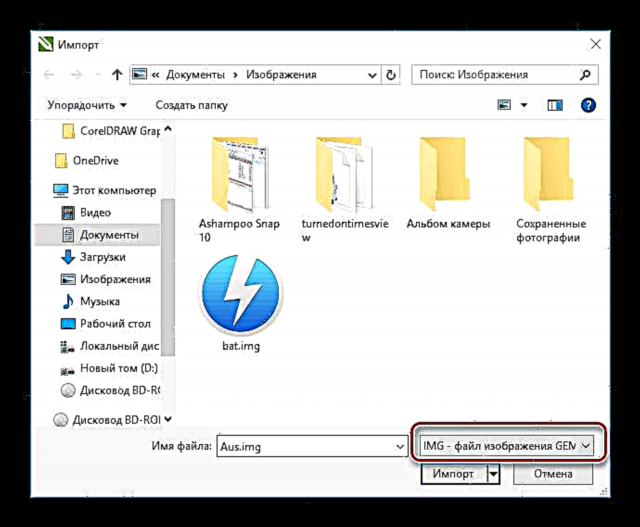ໃນບັນດາຮູບແບບເອກະສານທີ່ແຕກຕ່າງກັນຫຼາຍ, IMG ແມ່ນບາງທີອາດມີຫຼາຍຮູບຫຼາຍແບບ. ແລະນີ້ບໍ່ແມ່ນເລື່ອງແປກຫຍັງ, ເພາະວ່າມັນມີ 7 ຊະນິດຂອງມັນ! ເພາະສະນັ້ນ, ໂດຍໄດ້ພົບກັບເອກະສານທີ່ມີການຂະຫຍາຍດັ່ງກ່າວ, ຜູ້ໃຊ້ຈະບໍ່ສາມາດເຂົ້າໃຈວ່າລາວແມ່ນຫຍັງແທ້: ຮູບພາບແຜ່ນ, ຮູບພາບ, ເອກະສານຈາກບາງເກມທີ່ມີຊື່ສຽງຫຼືຂໍ້ມູນທາງພູມສາດ. ເພາະສະນັ້ນ, ຊອບແວແຍກຕ່າງຫາກມີ ສຳ ລັບການເປີດເອກະສານ IMG ແຕ່ລະປະເພດນີ້. ໃຫ້ພະຍາຍາມເຂົ້າໃຈແນວພັນນີ້ໃຫ້ລະອຽດຕື່ມ.
ຮູບພາບດິດ
ໃນກໍລະນີຫຼາຍທີ່ສຸດ, ເມື່ອຜູ້ໃຊ້ພົບກັບເອກະສານ IMG, ລາວ ກຳ ລັງຈັດການກັບຮູບພາບແຜ່ນ. ພວກເຂົາສ້າງຮູບພາບດັ່ງກ່າວເພື່ອການ ສຳ ຮອງຫລືເພື່ອການ ຈຳ ລອງແບບສະດວກກວ່າ. ເພາະສະນັ້ນ, ທ່ານສາມາດເປີດແຟ້ມເອກະສານດັ່ງກ່າວໂດຍ ນຳ ໃຊ້ຊອບແວ ສຳ ລັບການເຜົາ ໄໝ້ CD, ຫຼືໂດຍການຕິດຕັ້ງມັນຢູ່ໃນ drive virtual. ມັນມີຫລາຍໆໂປແກມທີ່ແຕກຕ່າງກັນ ສຳ ລັບເລື່ອງນີ້. ພິຈາລະນາບາງວິທີທີ່ຈະເປີດຮູບແບບນີ້.
ວິທີທີ່ 1: CloneCD
ການ ນຳ ໃຊ້ຜະລິດຕະພັນຊອບແວນີ້, ທ່ານບໍ່ພຽງແຕ່ສາມາດເປີດເອກະສານ IMG ເທົ່ານັ້ນ, ແຕ່ຍັງສາມາດສ້າງມັນໄດ້ໂດຍການ ກຳ ຈັດຮູບພາບຈາກແຜ່ນຊີດີ, ຫຼືເຜົາຮູບພາບທີ່ຖືກສ້າງຂື້ນມາໃຫ້ເປັນໄດດີ.
ດາວໂຫລດ CloneCD
ດາວໂຫລດ CloneDVD
ການໂຕ້ຕອບຂອງໂປແກຼມແມ່ນເຂົ້າໃຈງ່າຍເຖິງແມ່ນວ່າຜູ້ທີ່ຫາກໍ່ເລີ່ມເຂົ້າໃຈພື້ນຖານຂອງການຮູ້ຄອມພີວເຕີ້.
ມັນບໍ່ໄດ້ສ້າງໄດ virtual, ດັ່ງນັ້ນທ່ານບໍ່ສາມາດເບິ່ງເນື້ອໃນຂອງເອກະສານ IMG ໂດຍໃຊ້ມັນ. ເພື່ອເຮັດສິ່ງນີ້, ໃຊ້ໂປແກຼມອື່ນຫຼືເຜົາຮູບໃສ່ disk. ຮ່ວມກັນກັບຮູບພາບຂອງ IMG, CloneCD ສ້າງອີກສອງແຟ້ມຜົນປະໂຫຍດທີ່ມີ CCD ແລະ SUB. ເພື່ອໃຫ້ຮູບພາບແຜ່ນດິດເປີດຖືກຕ້ອງ, ມັນຕ້ອງຢູ່ໃນລະບົບດຽວກັບພວກມັນ. ເພື່ອສ້າງຮູບພາບດີວີດີ, ມີໂປແກຼມທີ່ເອີ້ນວ່າ CloneDVD.
ຜົນປະໂຫຍດຂອງ CloneCD ໄດ້ຖືກຈ່າຍ, ແຕ່ຜູ້ໃຊ້ໄດ້ຖືກສະເຫນີແບບທົດລອງ 21 ມື້ເພື່ອໃຫ້ມີການທົບທວນຄືນ.
ວິທີທີ່ 2: Daemon Tools Lite
DAEMON Tools Lite ແມ່ນ ໜຶ່ງ ໃນເຄື່ອງມືທີ່ມີຄວາມນິຍົມທີ່ສຸດໃນການເຮັດວຽກກັບຮູບພາບແຜ່ນ. ເອກະສານ IMG ບໍ່ສາມາດສ້າງຂື້ນໃນມັນໄດ້, ແຕ່ມັນຖືກເປີດດ້ວຍຄວາມຊ່ວຍເຫຼືອຂອງມັນຢ່າງງ່າຍດາຍ.
ໃນລະຫວ່າງການຕິດຕັ້ງໂປແກຼມ, ໄດ virtual ຖືກສ້າງຂື້ນບ່ອນທີ່ທ່ານສາມາດຕິດຮູບພາບໄດ້. ຫລັງຈາກມັນ ສຳ ເລັດ, ໂປແກຼມສະ ເໜີ ໃຫ້ສະແກນຄອມພິວເຕີ້ແລະຊອກຫາເອກະສານດັ່ງກ່າວທັງ ໝົດ. ຮູບແບບ IMG ແມ່ນຖືກຮອງຮັບໂດຍຄ່າເລີ່ມຕົ້ນ.
ໃນອະນາຄົດ, ມັນຈະຢູ່ໃນຖາດ.
ເພື່ອຕິດຮູບພາບ, ທ່ານຕ້ອງ:
- ກົດຂວາໃສ່ຮູບສັນຍາລັກຂອງໂປແກຼມແລະເລືອກ "ການເຮັດຕາມຕົວຢ່າງ."

- ໃນຜູ້ ສຳ ຫຼວດທີ່ເປີດ, ກຳ ນົດເສັ້ນທາງໄປຫາເອກະສານຮູບພາບ.

ຫລັງຈາກນັ້ນ, ຮູບພາບຈະຖືກຕິດຢູ່ໃນໄດ virtual ເປັນ CD-ROM ປົກກະຕິ.
ວິທີທີ 3: UltraISO
UltraISO ແມ່ນອີກໂປແກຼມຮູບພາບ ໜຶ່ງ ທີ່ໄດ້ຮັບຄວາມນິຍົມຫຼາຍ. ດ້ວຍຄວາມຊ່ອຍເຫລືອຂອງມັນ, ເອກະສານ IMG ສາມາດເປີດ, ຕິດຕັ້ງໃສ່ໄດ virtual, ເຜົາເປັນແຜ່ນ CD, ປ່ຽນເປັນປະເພດອື່ນ. ເພື່ອເຮັດສິ່ງນີ້, ພຽງແຕ່ກົດທີ່ໄອຄອນ ສຳ ຫຼວດແບບມາດຕະຖານໃນ ໜ້າ ຕ່າງໂປແກຼມຫຼືໃຊ້ເມນູ ແຟ້ມ.

ເນື້ອໃນຂອງເອກະສານເປີດຈະຖືກສະແດງຢູ່ເທິງສຸດຂອງໂປແກມໃນຮູບແບບເກົ່າແກ່ ສຳ ລັບ Explorer.
ຫລັງຈາກນັ້ນ, ທ່ານສາມາດປະຕິບັດການຫມູນໃຊ້ທຸກຢ່າງທີ່ໄດ້ອະທິບາຍຂ້າງເທິງກັບລາວ.
ເບິ່ງຕື່ມ: ວິທີການໃຊ້ UltraISO
ຮູບພາບແຜ່ນແຟັກ
ໃນຊຸມປີ 90 ທີ່ຫ່າງໄກ, ໃນເວລາທີ່ບໍ່ມີຄອມພິວເຕີທຸກເຄື່ອງໄດ້ຕິດຕັ້ງຂັບ ສຳ ລັບອ່ານແຜ່ນຊີດີ, ແລະບໍ່ມີໃຜໄດ້ຍິນກ່ຽວກັບ flash drive, ປະເພດຕົ້ນຕໍຂອງບ່ອນເກັບຮັກສາທີ່ຖອດອອກໄດ້ແມ່ນແຜ່ນຂະ ໜາດ ແຜ່ນຂະ ໜາດ 1,44 MB 1,44 MB. ເຊັ່ນດຽວກັບກໍລະນີທີ່ມີແຜ່ນນ້ອຍ, ສຳ ລັບແຜ່ນດິດດັ່ງກ່າວສາມາດສ້າງຮູບພາບຕ່າງໆ ສຳ ລັບການ ສຳ ຮອງຂໍ້ມູນຫຼືການ ຈຳ ໜ່າຍ ຂໍ້ມູນ. ໄຟລ໌ຮູບພາບຍັງມີສ່ວນຂະຫຍາຍ .img. ທ່ານສາມາດຄາດເດົາໄດ້ວ່າມັນແມ່ນຮູບພາບຂອງແຜ່ນແຟັກທີ່ແນ່ນອນ, ກ່ອນອື່ນ ໝົດ, ແມ່ນຂະ ໜາດ ຂອງເອກະສານດັ່ງກ່າວ.
ໃນປະຈຸບັນ, ແຜ່ນດີເຈີ້ໄດ້ກາຍເປັນແຜ່ນເກົ່າ. ແຕ່ຍັງ, ບາງຄັ້ງສື່ເຫຼົ່ານີ້ຖືກ ນຳ ໃຊ້ໃນຄອມພິວເຕີ້ມໍລະດົກ. ແຜ່ນ floppy ຍັງສາມາດໃຊ້ເພື່ອເກັບຮັກສາເອກະສານລາຍເຊັນດິຈິຕອນຫລື ສຳ ລັບຄວາມຕ້ອງການພິເສດອື່ນໆ. ເພາະສະນັ້ນ, ມັນຈະບໍ່ມີປະໂຫຍດຫຼາຍທີ່ຈະຮູ້ວິທີການຄົ້ນພົບຮູບພາບດັ່ງກ່າວ.
ວິທີທີ່ 1: ຮູບພາບແຟັກ
ນີ້ແມ່ນສິ່ງປະໂຫຍດທີ່ງ່າຍດາຍເຊິ່ງທ່ານສາມາດສ້າງແລະອ່ານຮູບພາບຂອງແຜ່ນແຟັກ. ການໂຕ້ຕອບຂອງມັນແມ່ນຍັງບໍ່ pretentious ຫຼາຍ.
ພຽງແຕ່ລະບຸເສັ້ນທາງໄປຫາເອກະສານ IMG ໃນສາຍທີ່ສອດຄ້ອງກັນແລະກົດ "ເລີ່ມຕົ້ນ"ວິທີທີ່ເນື້ອຫາຂອງມັນຈະຖືກຄັດລອກໄປໃນແຜ່ນດິດ. ມັນເວົ້າໄປໂດຍບໍ່ຕ້ອງເວົ້າວ່າ ສຳ ລັບໂປແກຼມເຮັດວຽກຢ່າງຖືກຕ້ອງ, ທ່ານຕ້ອງການໄດຣ້ ຳ ຊັນໃນຄອມພິວເຕີຂອງທ່ານ.
ໃນປະຈຸບັນ, ການສະ ໜັບ ສະ ໜູນ ຜະລິດຕະພັນນີ້ຖືກຢຸດແລະສະຖານທີ່ຂອງນັກພັດທະນາກໍ່ຖືກປິດລົງ. ສະນັ້ນ, ຈຶ່ງບໍ່ສາມາດດາວໂຫລດ Floppy Image ຈາກແຫລ່ງຂ່າວທາງການ.
ວິທີທີ່ 2: RawWrite
ປະໂຫຍດອີກຢ່າງ ໜຶ່ງ ທີ່ຄ້າຍຄືກັບ Floppy Image ໃນຫຼັກການ.
ດາວໂຫລດ RawWrite
ເພື່ອເປີດຮູບພາບແຟັກ:
- ແທັບ "ຂຽນ" ລະບຸເສັ້ນທາງໄປຫາເອກະສານ.
- ກົດປຸ່ມ "ຂຽນ".

ຂໍ້ມູນຈະຖືກໂອນເຂົ້າໃນແຜ່ນແຟັກ.
ຮູບພາບ Bitmap
ປະເພດ IMG ທີ່ຫາຍາກທີ່ພັດທະນາໂດຍ Novell ໃນເວລາຂອງມັນ. ມັນແມ່ນຮູບພາບຂະ ໜາດ ນ້ອຍ. ໃນລະບົບປະຕິບັດການທີ່ທັນສະ ໄໝ, ເອກະສານປະເພດນີ້ບໍ່ໄດ້ຖືກ ນຳ ໃຊ້ອີກຕໍ່ໄປ, ແຕ່ຖ້າຜູ້ໃຊ້ພົບເຫັນຄວາມຫາຍາກນີ້ຢູ່ບ່ອນໃດບ່ອນ ໜຶ່ງ, ທ່ານສາມາດເປີດມັນໂດຍໃຊ້ບັນນາທິການຮູບພາບ.
ວິທີທີ່ 1: CorelDraw
ເນື່ອງຈາກເອກະສານ IMG ປະເພດນີ້ແມ່ນສະ ໝອງ ຂອງ Novell, ມັນເປັນ ທຳ ມະຊາດທີ່ທ່ານສາມາດເປີດມັນໂດຍໃຊ້ບັນນາທິການກຣາຟິກຈາກຜູ້ຜະລິດດຽວກັນ - Corel Draw. ແຕ່ສິ່ງນີ້ບໍ່ໄດ້ເຮັດໂດຍກົງ, ແຕ່ຜ່ານ ໜ້າ ທີ່ການ ນຳ ເຂົ້າ. ເພື່ອເຮັດສິ່ງນີ້, ເຮັດສິ່ງຕໍ່ໄປນີ້:
- ໃນເມນູ ແຟ້ມ ເລືອກຫນ້າທີ່ "ນຳ ເຂົ້າ".

- ລະບຸປະເພດເອກະສານທີ່ຈະ ນຳ ເຂົ້າເປັນ "IMG".
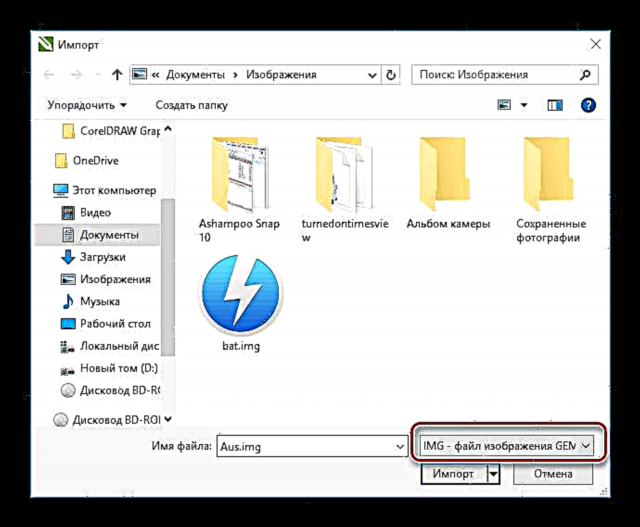
ເປັນຜົນມາຈາກການກະ ທຳ ທີ່ໄດ້ປະຕິບັດ, ເນື້ອໃນຂອງເອກະສານຈະຖືກອັບໂຫລດໄປທີ່ Corel.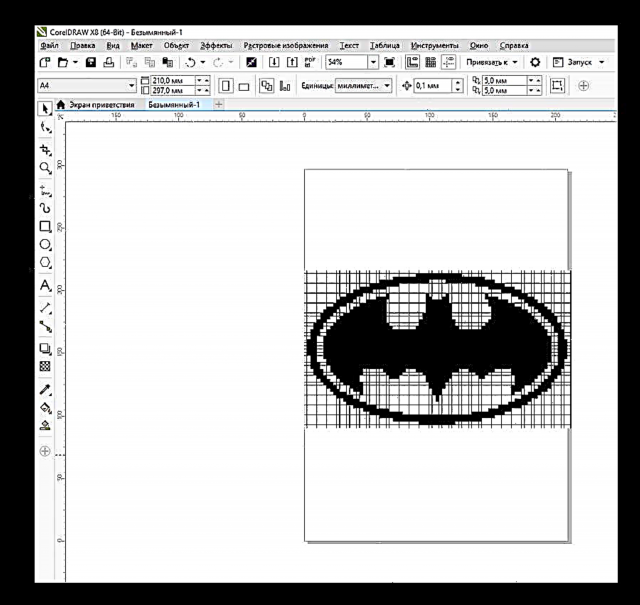
ເພື່ອບັນທຶກການປ່ຽນແປງໃນຮູບແບບດຽວກັນ, ທ່ານຕ້ອງການສົ່ງອອກຮູບພາບ.
ວິທີທີ່ 2: Adobe Photoshop
ບັນນາທິການຮູບພາບທີ່ນິຍົມທີ່ສຸດໃນໂລກຍັງຮູ້ວິທີເປີດເອກະສານ IMG. ນີ້ສາມາດເຮັດໄດ້ຈາກເມນູ. ແຟ້ມ ຫຼືໂດຍການກົດສອງຄັ້ງໃນພື້ນທີ່ Photoshop.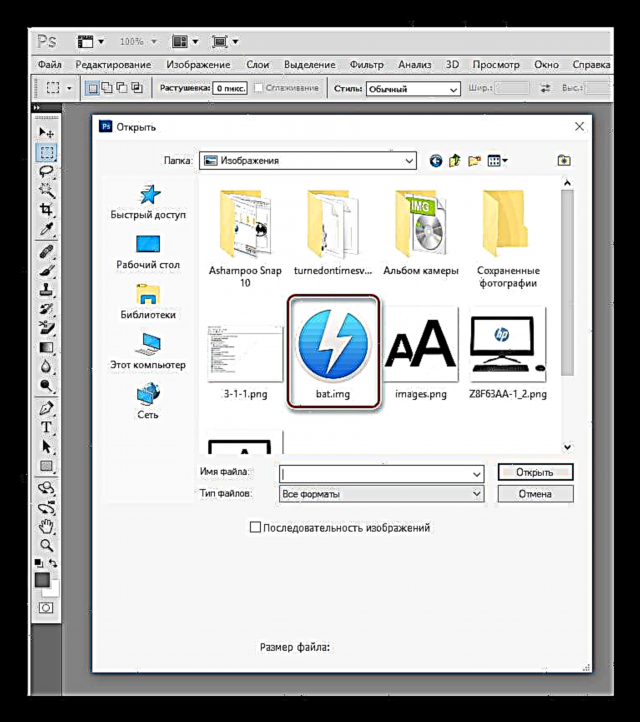
ເອກະສານແມ່ນກຽມພ້ອມ ສຳ ລັບການດັດແກ້ຫລືປ່ຽນໃຈເຫລື້ອມໃສ.
ທ່ານສາມາດປະຫຍັດຮູບພາບຄືນ ໃໝ່ ໃນຮູບແບບດຽວກັນໂດຍໃຊ້ຟັງຊັນ ບັນທຶກເປັນ.
ຮູບແບບ IMG ຍັງຖືກ ນຳ ໃຊ້ເພື່ອເກັບຮັກສາຮູບພາບຂອງເກມທີ່ມີຄວາມນິຍົມຫລາຍ, ໂດຍສະເພາະ GTA, ພ້ອມທັງອຸປະກອນ GPS, ບ່ອນທີ່ສ່ວນປະກອບຂອງແຜນທີ່ຈະສະແດງຢູ່ໃນມັນແລະໃນບາງກໍລະນີອື່ນໆ. ແຕ່ທັງ ໝົດ ນີ້ແມ່ນຂອບເຂດທີ່ຄັບແຄບຫຼາຍ, ເຊິ່ງ ໜ້າ ສົນໃຈຫຼາຍ ສຳ ລັບນັກພັດທະນາຜະລິດຕະພັນເຫຼົ່ານີ້.